点歌系统歌库管理软件使用手册
视友时代点歌系统歌库管理软件使用手册

嵌入式硬盘点歌机后台管理软件使用手册目录一、歌库管理软件说明 (3)1. 后台管理软件功能介绍 (3)1.1文件目录说明 (3)1.2主要文件说明 (3)1.3功能介绍 (3)2. 怎样设定多语言操作界面。
(3)3. 歌星管理 (4)3.1怎样添加歌星 (4)3.2怎样修改歌星资料 (5)3.3怎样删除歌星 (7)3.4怎样批量导入歌星图片 (8)4. 歌曲管理 (9)4.1怎样搜索歌库资料 (9)4.2怎样添加新歌 (11)4.3怎样修改歌曲资料 (12)4.4怎样删除歌曲 (13)4.5怎样输出歌单及歌曲资料 (14)4.6如何批量加歌 (15)5. 怎样修改点歌机默认语言的定义 (19)5.1怎样设定不同语言的文字对照 (19)6. 点歌机皮肤界面管理 (21)6.1多界面预览 (21)6.2怎样删除皮肤界面 (22)6.3怎样增加皮肤界面 (23)7. 现场效果声设置 (32)7.1效果声的文件格式要求 (32)7.2怎样选定效果声对应的声音文件 (32)8. 表情动画管理 (34)8.1表情文件格式说明 (34)8.2怎样选定表情对应的图片文件 (34)8.3表情预览及保存 (35)9. 影视欣赏节目管理 (35)9.1节目格式说明及搜索节目 (35)9.2影片节目怎样分类 (36)9.3添加影片节目 (37)9.4修改影片节目数据 (38)9.5删除影片节目数据 (39)10. 设置开机播放列表 (41)11. 设置屏保图片及播放控制 (42)12. 生成点歌机数据库 (42)12.1选定机顶盒的系统语言 (42)12.2自动生成点歌机数据库 (43)12.3自动检查数据库的完整性 (44)13. 环境模拟声的设置 (44)13.1模拟声的文件格式说明 (44)13.2模拟声的文件名定义 (44)13.3模拟声文件的存放位置。
(44)14. 走马灯字幕管理 (44)一、歌库管理软件说明1. 后台管理软件功能介绍1.1文件目录说明1 DataBase文件夹:歌星的数据库2 Lang文件夹:管理软件的语言文件3 Singer文件夹:歌星数据对应的歌星图片4 System文件夹:系统文件夹,内部包含歌曲数据库字库文件皮肤文件点歌机语言包5 KTV运行的管理软件1.2主要文件说明OSD:点歌机语言包Option:歌曲类别SKIN1-8:皮肤文件1.3功能介绍2. 怎样设定多语言操作界面。
麦霸嵌入式点歌机管理软件使用手册

麦霸嵌入式点歌机KTV单机版点歌机后台管理软件使用手册一,歌库管理软件说明1,后台管理软件功能介绍1.1文件目录说明1 DataBase文件夹:歌星的数据库2 Lang文件夹:管理软件的语言文件3 Singer文件夹:歌星数据对应的歌星图片4 System文件夹:系统文件夹,内部包含歌曲数据库字库文件皮肤文件点歌机语言包5 KTV运行的管理软件1.2主要文件说明OSD:歌曲数据Option:SKIN:皮肤文件1.3功能介绍2,怎样设定多语言操作界面。
双击运行KTV管理软件点击左上方选项——语言然后进行语言切换3,歌星管理3.1怎样添加歌星1运行KTV管理软件2点击左上方管理——歌星点击左下角按钮3 输入个姓名拼音选择地区男女等歌星信息4 点击3.2怎样修改歌星资料1 运行KTV管理软件管理——歌星3 在右上方搜索栏输入你要修改的歌星名,点击GO(例如修改林俊杰这个歌星)4 点击中间歌星的信息栏5点击左下方修改按钮即可对歌星名地区等歌星数据进行修改6点击保存就完成歌星数据的修改了3.3怎样删除歌星1 运行KTV管理软件2 点击左上方管理——歌星3 在右上方搜索栏输入你要修改的歌星名,点击GO(例如修改林俊杰这个歌星)4 点击中间歌星的信息栏5 点击左下方删除按钮即可删除该歌星3.4怎样批量导入歌星图片1 运行KTV管理软件2 点击左上方3 点击工具——导入歌星图片4 点击浏览选择歌星图片所在文件夹5 点击导入即可批量加入歌星图片4,歌曲管理4.1怎样搜索歌库资料1 运行KTV管理软件这栏选择的是歌曲的分类这栏选择的是搜索方式在后面的空白栏里输入歌曲信息点击GO即可搜索出你要的歌曲库4.2怎样添加新歌1 运行KTV管理软件2 点击左下方添加按钮3出现该界面输入歌曲信息歌名歌曲编号(6位数字)歌星是否MTV选择是语言分类伴唱音轨都根据歌曲信息而定音量10 价格0 来源:点击浏览选择歌曲所在位置存放:选择盘符坐在磁盘加密选择标准算法4.3怎样修改歌曲资料1 运行KTV管理软件点击GO即可搜索出盘符全部歌曲2在搜索栏输入你要修改的歌曲名字点击GO3点击下部修改按钮出现修改歌曲资料点击确定,修改完成4.4怎样删除歌曲1 运行KTV管理软件点击GO即可搜索出盘符全部歌曲2在搜索栏输入你要修改的歌曲名字点击GO3勾选该歌曲点击下部删除按钮点击是即可删除该歌曲4.5怎样输出歌单及歌曲资料1 运行KTV管理软件点击GO即可搜索出盘符全部歌曲点击下面导出按钮将全部选项勾选点击选择保存路径再点击确定即可生成歌单歌曲资料 4.6如何批量加歌分为两种方法一:表格:1首先新建一个EXCEL表格首行要按照下面的顺序及格式2 按照这种格式输入歌曲信息例如:输入全部信息后,保存表格3 运行KTV管理软件点击工具——批量导入歌曲4 点击选择刚刚保存的表格相同编号选择跳过加密方式选择标准算法其他不用勾选点击导入即可批量加入歌曲二:管理工具输入法1 运行KTV管理软件点击工具——歌表编辑器选择歌曲所在文件夹——点击导入3 要修改的地方即可输入歌曲信息点击保存即可生成规格的路径表格4 工具——批量导入歌曲5击选择刚刚保存的表格相同编号选择跳过加密方式选择标准算法其他不用勾选点击导入即可批量加入歌曲4.7怎样根据歌曲库里的歌星来加载歌星图片给点歌机使用。
点歌系统歌库管理软件使用手册

嵌入式硬盘点歌机后台管理软件使用手册目录一、歌库管理软件说明 (3)1.后台管理软件功能介绍 (3)1.1文件目录说明 (3)1.2主要文件说明 (3)1.3功能介绍 (3)2.怎样设定多语言操作界面。
(3)3.歌星管理 (4)3.1怎样添加歌星 (4)3.2怎样修改歌星资料 (5)3.3怎样删除歌星 (7)3.4怎样批量导入歌星图片 (8)4.歌曲管理 (9)4.1怎样搜索歌库资料 (9)4.2怎样添加新歌 (11)4.3怎样修改歌曲资料 (12)4.4怎样删除歌曲 (13)4.5怎样输出歌单及歌曲资料 (14)4.6如何批量加歌 (15)5.怎样修改点歌机默认语言的定义 (19)5.1怎样设定不同语言的文字对照 (19)6.点歌机皮肤界面管理 (21)6.1多界面预览 (21)6.2怎样删除皮肤界面 (22)6.3怎样增加皮肤界面 (23)7.现场效果声设置 (32)7.1效果声的文件格式要求 (32)7.2怎样选定效果声对应的声音文件 (32)8.表情动画管理 (34)8.1表情文件格式说明 (34)8.2怎样选定表情对应的图片文件 (34)8.3表情预览及保存 (35)9.影视欣赏节目管理 (35)9.1节目格式说明及搜索节目 (35)9.2影片节目怎样分类 (36)9.3添加影片节目 (37)9.4修改影片节目数据 (38)9.5删除影片节目数据 (39)10.设置开机播放列表 (41)11.设置屏保图片及播放控制 (42)12.生成点歌机数据库 (42)12.1选定机顶盒的系统语言 (42)12.2自动生成点歌机数据库 (43)12.3自动检查数据库的完整性 (44)13.环境模拟声的设置 (44)13.1模拟声的文件格式说明 (44)13.2模拟声的文件名定义 (44)13.3模拟声文件的存放位置。
(44)14.走马灯字幕管理 (44)15.U盘加歌 (45)一、歌库管理软件说明1. 后台管理软件功能介绍1.1文件目录说明1 DataBase文件夹:歌星的数据库2 Lang文件夹:管理软件的语言文件3 Singer文件夹:歌星数据对应的歌星图片4 System文件夹:系统文件夹,内部包含歌曲数据库字库文件皮肤文件点歌机语言包5 KTV运行的管理软件1.2主要文件说明OSD:点歌机语言包Option:歌曲类别SKIN1-8:皮肤文件1.3功能介绍2. 怎样设定多语言操作界面。
礼光点歌软件说明
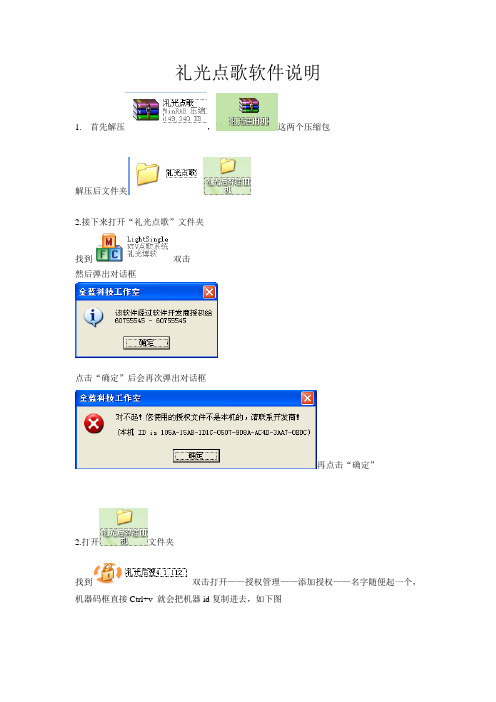
礼光点歌软件说明
1.首先解压,这两个压缩包
解压后文件夹
2.接下来打开“礼光点歌”文件夹
找到双击
然后弹出对话框
点击“确定”后会再次弹出对话框
再点击“确定”
2.打开文件夹
找到双击打开——授权管理——添加授权——名字随便起一个,机器码框直接Ctrl+v 就会把机器id复制进去,如下图
点击保存,点完成注册
此时在“礼光后羿注册机”文件夹就会多出一个文件夹,如下图“00”文件夹
打开该文件夹,会显示四个文件,如下图
将四个文件全部复制下来,打开“礼光点歌”文件夹,右键粘贴进去,如有提示
点击“全部”
4.双击启动点歌软件
5.退出软件点击,密码12344321
6. 密码,分辨率等管理
加歌说明:
1.打开“礼光点歌”文件夹找到启动加歌工具
2.
3.点击找到歌曲所在文件夹
4.点击确定选择好歌曲文件夹
5.点击会弹出
点击“是”即可。
这样在下面列表会显示出文件夹内的歌曲列单
6.点击完成最后加歌步骤
此时打开点歌软件歌曲就可以正常点歌了
注意:
1.有些杀毒会报病毒,请把软件添加信任,软件本身是没有问题,请放心使用
2.mkv格式歌曲选择【修改歌曲】播放方式选择【软解】。
视易-K米云点歌使用说明书
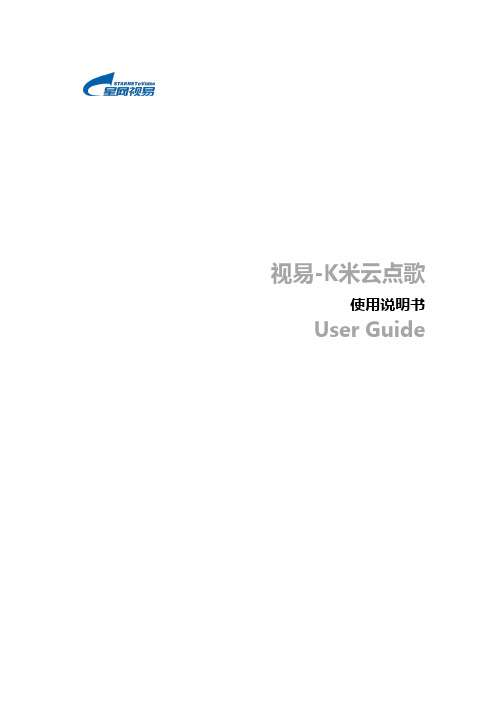
视易-K米云点歌使用说明书User Guide欢迎您使用星网视易公司的产品星网视易保留在不预先通知的情况下,对本文档中描述的任何产品进行修改和改进的权利。
在任何情况下,星网视易均不对任何数据或收入方面的损失,或任何特殊、偶然、附带或间接损失承担责任,无论该损失由何种原因引起。
本文档的内容按“现状”提供。
除非适用的法律另有规定,否则不对本文档的准确性、可靠性和内容做出任何类型的、明确或默许的保证,其中包括但不限于对适销性和对具体用途的适用性的保证。
星网视易保留在不预先通知的情况下随时修订或收回本文档的权利。
最新文档信息,敬请参阅的相关内容。
本手册的用途在于帮助您正确地使用星网视易的产品,并不代表对本产品的软硬件配置的任何说明。
有关产品配置情况,请查阅与本产品相关合约(若有),或咨询向您出售产品的销售商。
本手册中的图片仅供参考,实际效果以具体产品为准。
本手册内容受著作权法律法规保护,未经福建星网视易信息系统有限公司事先书面授权,您不得以任何方式复制、抄录本手册,或将本手册以任何形式在任何有线或无线网络中进行传输,或将本手册翻译成任何文字。
如果您在使用过程中发现本产品的实际情况与本手册有不一致之处,或您想得到最新的信息,或您有任何问题或想法,请垂询或登陆:星网视易产品服务热线:400-887-3233星网视易官网:2目录Contents关于文档 (4)价值介绍 (5)环境要求 (6)1、机顶盒版本 (6)2、锋云服务器软件版本 (7)3、网关服务器软件版本 (8)4、手机K米APP版本 (8)使用流程 (9)常见问题排查 (14)1)曲库信息如何同步? (14)3K米云点歌关于文档文档目的带您全方位了解”K米云点歌“的定位、价值,并详细介绍”K米云点歌“的需要的环境及常见问题排查。
文档范围视易魔云&K米阅读对象K场运营人员、网管人员41概述价值介绍用户在K场本地无法点唱到自己喜欢的歌曲时,可以用K米云点歌点唱云端歌曲,通过云解决点唱K场没需要的歌的需求。
最新阿蛮歌霸网络版点歌系统安装说明

最新阿蛮歌霸网络版点歌系统安装说明一、系统要求操作系统: Windows XP/Vista/7/8/10处理器: Intel Pentium 4 或更高内存: 1GB 或更高硬盘空间: 500MB 或更高网络连接: 必须连接到互联网二、和安装1. : 访问阿蛮歌霸官方网站或相关平台,最新版本的阿蛮歌霸网络版点歌系统安装包。
2. 安装: 双击的安装包,按照提示完成安装。
三、使用说明1. 启动程序: 安装完成后,桌面上的阿蛮歌霸图标启动程序。
2. 登录账号: 使用您的账号和密码登录系统。
3. 选择歌曲: 您可以通过搜索、分类浏览或排行榜等方式选择歌曲。
4. 点歌: 选择歌曲后,“点歌”按钮即可将歌曲添加到播放列表。
5. 播放歌曲: 播放列表中的歌曲即可开始播放。
四、其他功能歌曲库管理: 您可以创建和管理自己的歌曲库,方便快速找到自己喜欢的歌曲。
歌曲收藏: 您可以将喜欢的歌曲添加到收藏夹,方便以后播放。
歌词显示: 系统支持显示歌词,方便用户跟唱。
皮肤切换: 您可以切换不同的皮肤,个性化您的点歌界面。
五、常见问题如何解决无法登录的问题?请检查您的网络连接是否正常,并确保您的账号和密码正确。
如何添加歌曲到歌曲库?您可以通过搜索或分类浏览找到歌曲,然后“添加到歌曲库”按钮。
如何设置皮肤?主界面上的“皮肤”按钮,选择您喜欢的皮肤即可。
六、技术支持如果您在使用过程中遇到任何问题,可以访问阿蛮歌霸官方网站或联系技术支持寻求帮助。
七、版本更新八、免责声明九、版权声明本软件及其所有内容受版权保护,未经授权不得复制、传播或用于商业用途。
十、联系我们如果您有任何建议或意见,欢迎联系我们。
十一、关于阿蛮歌霸阿蛮歌霸是一家专注于音乐娱乐软件开发的科技公司,致力于为用户提供优质的点歌软件和服务。
十二、感谢感谢您使用阿蛮歌霸网络版点歌系统!最新阿蛮歌霸网络版点歌系统安装说明(续)十三、个性化设置音效调节: 系统提供多种音效调节选项,您可以根据自己的喜好调整音量、音效和均衡器设置。
在家轻松玩转KTV阿蛮歌霸免费点歌系统使用技巧
在家轻松玩转KTV阿蛮歌霸免费点歌系统使用技巧在家轻松玩转KTV阿蛮歌霸免费点歌系统使用技巧K歌很多年轻的朋友都比较喜欢,但经常跑去K歌场所也不现实,对于草根用户来说也不现实,不过很多朋友都喜欢用电视唱卡拉OK,其实用电脑也很方便,并且歌曲可以自己任意下载也很方便,目前我知道K歌的软件主要有2个,一个是歌曲伴奏软件,功能比较强大,可以从原唱歌曲中轻松的提取出歌曲伴奏,并且可以多录音进行消除环境噪音等诸多功能,这款软件的名称叫: cooetit 有兴趣的朋友可以去百度搜索下载下,使用教程可以去优酷搜索相关视频,软件功能很强大,并且可以很好的美化自己的声音,由于软件功能较多,本文为大家推荐的另外一个比较简单的K歌软件,国内的免费软件名为:'“阿蛮歌霸KTV点歌系统" 相信不少朋友用过,下面来介绍下其使用方法.首先,下载并且安装阿蛮歌霸KTV点歌系统;安装前,请仔细阅读“安装说明”,另外几个htm文件也很重要。
第二步,导入歌手和歌库。
安装完成后,桌面上会生成三个图标,分别是阿蛮歌霸点播器、阿蛮歌霸歌库管理器和阿蛮歌霸设置器,其中点播器是启动ktv的入口,歌库管理器用来管理ktv里面的歌手,歌霸设置其不常用到。
打开歌库管理器,可以导入歌手和设置歌库。
第三步,向KTV添加歌曲。
如何向ktv添加歌曲?这可能是很多朋友最为关心的问题。
向ktv 里添加歌曲,软件的官网也给出了一些方法,我来总结一下:1、在线下载歌曲。
阿蛮歌霸KTV软件左侧导航中有一项“在线歌曲”,可以帮助你快速添加歌曲。
2、购买大量歌曲库。
网络上有很多出售ktv基础歌库的卖家,可以在网络上搜索一下,找一些这方面的资源,可以快速批量添加歌库。
3、相关网站下载歌曲。
阿蛮歌霸KTV支持avi、dat、mpg、mpeg等格式的文件,可以在网站上找一些这方面的经验,比如电驴。
4、copy唱片上的歌曲库。
如果你手头有一些光盘唱片,可以在光盘唱片里找到这些歌曲的文件,他们的格式一般都是dat的,找到他们,复制到电脑上,然后添加到阿蛮歌霸KTV,这个方法也是不错的!好了,就讲这么多,更多的操作方面的问题,可以到阿蛮歌霸KTV的官网查看哦阿蛮歌霸KTV是完全免费的一款电脑ktv软件,软件设计还是不错的,所以,这很方便大家在家实现ktv的想法。
视易点歌系统加歌方法
视易点歌系统加歌方法第一篇:视易点歌系统加歌方法(一)机顶盒点歌机使用注意事项三点补充说明一、单屏双屏输出模式切换注意事项点歌机输出模式有两种,单屏或双屏输出,在设置时,使用遥控器的上下方向键移动选项,左右方向键选择状态;设置完毕后按“确认”键,系统将会弹出“是否保存设置”对话窗口,使用左右方向键选择“是”或“否”,并按确认键确认。
设置完成后重启点歌机才会生效。
这里需要特别注意的地方是:1、系统弹出“是否保存设置”对话窗口,选择“是”并按确认键确认之后,此时电视机上有显示正在保存的英文字“saving...”,此时一定要等到系统自动返回到“用户模式”窗口,才表示刚才的设置已经保存成功,等待过程大概需要半分钟左右。
很多用户因为没留意,没有等到系统自动返回“用户模式”窗口,就将点歌机关掉,这样操作很容易导致点歌机系统文件损坏,再次开机时就会无法正常进入点歌系统。
2、系统自动返回到“用户模式”窗口之后,一定要先关掉点歌机,6到8秒种之后再重新开机,刚才的设置操作才会生效。
二、点歌机系统文件损坏恢复方法如果因为设置操作不当导致系统文件损坏,无法正常进入点歌系统,可以按照以下步骤恢复点歌机的系统文件:1、用点歌机配带的 USB 数据线将点歌机和电脑连接起来;2、进入点歌机硬盘,先将硬盘根目录下原来的“system”文件夹整个删除掉;然后进入“系统备份”文件夹里,将里面的“system”文件夹整个复制并粘贴到点歌机硬盘根目录下即可。
3、粘贴完成之后,关掉点歌机,拨掉连接点歌机和电脑的USB 数据线,重新启动点歌机,此时就可以正常进入点歌系统了。
4、点歌机内装有硬盘,运输或是使用过程中一定要小心轻放,避免碰撞损坏硬盘。
三、点歌机系统文件简单备份方法将点歌机硬盘根目录下的“system”文件夹整个复制到安全的地方即可,例如在点歌机硬盘里自己可以新建一个文件夹,专门用来存放系统文件的备份,或是将系统文件备份到你自己电脑的其它硬盘分区上安全性更好。
3d魔方vod点歌系统VOD点歌安装使用手册
3d魔方vod点歌系统 VOD点歌安装使用手册导读:就爱阅读网友为您分享以下“VOD点歌安装使用手册”资讯,希望对您有所帮助,感谢您对的支持!一、硬件配置及操作系统要求1、硬件配置(1)软解压方案的推荐配置:Intel815EPT + C733 + 128M RAM + ATI RADEON7000/9000 + 声卡+ RTL8139+PXEBootROM(只网络版需要网卡)。
单机版:硬盘配置160/200/250/320G,分一个3G大小的分区给操作系统,剩余容量分为一个D 区,用来备份C盘的系统和存放歌库;网络版:硬盘配置5G以上即可或不配置硬盘,做Windows 2000 或 XP 无盘。
软解压方案支持的歌库格式:压缩格式(WMV、AVI等)+ 标准格式(DAT、MPG、VOB等非压缩格式)。
(2)硬解压方案的推荐配置:Intel810 + C466 + 128M RAM + 神龙3代/5代/新一代/新1二代解压卡 + RTL8139+PXEBootROM(只有网络版需要网卡;只有无盘站才需要PXEBootROM)。
单机版:硬盘配置160/200/250/320G*N个,分一个3G大小的分区给操作系统,剩余容量分为一个D区,用来备份C盘的系统和存放歌库;网络版:硬盘配置5G以上即可或不配置硬盘,做Windows 2000 或 XP 无盘。
硬解压方案支持的歌库格式:标准格式(DAT、MPG、VOB等非压缩格式)。
(3)若包房数量较少,可以将无盘服务器和点播服务器合并,或者将无盘服务器和收银服务器合并。
2、操作系统(1)软解压方案:推荐使用Windows XP SP2 系统(请参照后述方法优化系统);(2)硬解压方案:推荐使用Windows 2000专业版+ SP4(可参照后述方法优化系统)。
二、Windows XP系统优化1、调整开始菜单样式右键单击“任务栏”的“开始”按钮,在弹出的菜单中选择“属性” ,将“[开始]菜单”设置为“经典”样式。
点歌说明书
目录魔音各文件名称及其作用 (2)1、服务器端 (2)2、客户端: (3)安装3A、服务器端安装 (3)2、解压文件 (3)3、歌曲扫描 (4)4、歌曲编码导入(非中文发版本可跳过此步) (6)5、压缩数据库 (7)6、启动VOD控制服务器 (7)B、客户端安装(此后的步骤均在客户机上操作) (9)1、拷贝客户端程序 (9)后台配制 (12)1、键盘模板配置 (14)1)当场所内有多种面板、遥控板时 (14)2)当场所内只有一种面板、遥控板时 (14)1、界面模板配置 (15)3、其它模板配置 (15)1)基础设置 (15)2)歌库设置 (16)3)屏保设置 (18)4)增值模块 (18)5)、系统设置 (19)6)串烧分类 (20)7)包房呼叫 (20)8)滚动消息 (21)4、客户端配置 (21)四、增加、删除、修改歌曲 (22)1、增加歌曲 (22)2、删除歌曲 (26)3、增加歌星 (26)五、消息发布 (27)1)对指定包房发送单条消息 (28)2)、对所有包房发送定时消息 (28)魔音操作说明书魔音各文件名称及其作用1、服务器端英文名中文名作用图标ServerUI.exe 歌曲扫描工具扫描歌曲和生成VOD控制服务和自动共享从E盘开始的服务磁盘(第一次运行时)和导入歌曲编码ShortMess.exe 短消息发布工具对客户端进行消息、贺词、火警,发送。
对客户端进行音量控制、串烧的开放和禁用、远程关机、包房呼叫的接收。
工作站电脑在线状态的查看SongManager.exe 歌曲管理工具对歌曲、歌星进行添加、删除和编辑VodConfig.exe 集中配置工具对客户端的各项设置进行配置VodValidate.exe 加密狗认证工具对加密狗进行认证和延期。
SongInterface.exe 歌曲接口程序与前置机的接口程序。
如安装前置机必须开起此程序才能正常使用StbInterFace.exe 酒水接口程序酒水接口程序,开起此程序后包房才能点取酒水MessageMonitor.exe 监控程序此程序监控服务器和工作站程序的运行情况以便开发人员调试UnRegService.bat 服务卸载运行此批处理文件就可以把VOD控制服务卸载掉。
- 1、下载文档前请自行甄别文档内容的完整性,平台不提供额外的编辑、内容补充、找答案等附加服务。
- 2、"仅部分预览"的文档,不可在线预览部分如存在完整性等问题,可反馈申请退款(可完整预览的文档不适用该条件!)。
- 3、如文档侵犯您的权益,请联系客服反馈,我们会尽快为您处理(人工客服工作时间:9:00-18:30)。
杭州尊驰电子有限公司嵌入式硬盘点歌机后台管理软件使用手册目录一、歌库管理软件说明 (3)1. 后台管理软件功能介绍 (3)1.1文件目录说明 (3)1.2主要文件说明 (3)1.3功能介绍 (3)2. 怎样设定多语言操作界面。
(3)3. 歌星管理 (4)3.1怎样添加歌星 (4)3.2怎样修改歌星资料 (5)3.3怎样删除歌星 (7)3.4怎样批量导入歌星图片 (8)4. 歌曲管理 (9)4.1怎样搜索歌库资料 (9)4.2怎样添加新歌 (11)4.3怎样修改歌曲资料 (12)4.4怎样删除歌曲 (13)4.5怎样输出歌单及歌曲资料 (14)4.6如何批量加歌 (15)5. 怎样修改点歌机默认语言的定义 (19)5.1怎样设定不同语言的文字对照 (19)6. 点歌机皮肤界面管理 (21)6.1多界面预览 (21)6.2怎样删除皮肤界面 (22)6.3怎样增加皮肤界面 (23)7. 现场效果声设置 (32)7.1效果声的文件格式要求 (32)7.2怎样选定效果声对应的声音文件 (32)8. 表情动画管理 (34)8.1表情文件格式说明 (34)8.2怎样选定表情对应的图片文件 (34)8.3表情预览及保存 (35)9. 影视欣赏节目管理 (35)9.1节目格式说明及搜索节目 (35)9.2影片节目怎样分类 (36)9.3添加影片节目 (37)9.4修改影片节目数据 (38)9.5删除影片节目数据 (39)10. 设置开机播放列表 (41)11. 设置屏保图片及播放控制 (42)12. 生成点歌机数据库 (42)12.1选定机顶盒的系统语言 (42)12.2自动生成点歌机数据库 (43)12.3自动检查数据库的完整性 (43)13. 环境模拟声的设置 (43)13.1模拟声的文件格式说明 (43)13.2模拟声的文件名定义 (43)13.3模拟声文件的存放位置。
(44)一、歌库管理软件说明1. 后台管理软件功能介绍1.1文件目录说明1 DataBase文件夹:歌星的数据库2 Lang文件夹:管理软件的语言文件3 Singer文件夹:歌星数据对应的歌星图片4 System文件夹:系统文件夹,内部包含歌曲数据库字库文件皮肤文件点歌机语言包5 KTV运行的管理软件1.2主要文件说明OSD:点歌机语言包Option:歌曲类别SKIN1-8:皮肤文件1.3功能介绍2. 怎样设定多语言操作界面。
双击运行KTV管理软件,启动后点击[GO]就可以看到所有歌曲列表点击左上方选项——语言然后进行语言切换3. 歌星管理3.1怎样添加歌星1运行KTV管理软件2点击左上方管理——歌星点击左下角按钮3 输入个姓名拼音选择地区男女等歌星信息4 点击3.2怎样修改歌星资料1 运行KTV管理软件2 点击左上方管理——歌星3 在右上方搜索栏输入你要修改的歌星名,点击GO(例如修改林俊杰这个歌星)4 点击中间歌星的信息栏5点击左下方修改按钮即可对歌星名地区等歌星数据进行修改6点击保存就完成歌星数据的修改了3.3怎样删除歌星1 运行KTV管理软件2 点击左上方管理——歌星3 在右上方搜索栏输入你要修改的歌星名,点击GO(例如修改林俊杰这个歌星)4 点击中间歌星的信息栏5 点击左下方删除按钮即可删除该歌星3.4怎样批量导入歌星图片1 运行KTV管理软件2 点击左上方3 点击工具——导入歌星图片4 点击浏览选择歌星图片所在文件夹5 点击导入即可批量加入歌星图片4. 歌曲管理4.1怎样搜索歌库资料1 运行KTV管理软件这栏选择的是歌曲的分类这栏选择的是搜索方式在后面的空白栏里输入歌曲信息点击GO即可搜索出你要的歌曲库4.2怎样添加新歌1 运行KTV管理软件2 点击左下方添加按钮3出现该界面输入歌曲信息歌名歌曲编号(6位数字)歌星是否MTV选择是语言分类伴唱音轨都根据歌曲信息而定音量10 价格0 来源:点击浏览选择歌曲所在位置存放:选择盘符坐在磁盘加密选择标准算法4.3怎样修改歌曲资料1 运行KTV管理软件点击GO即可搜索出盘符全部歌曲2在搜索栏输入你要修改的歌曲名字点击GO3点击下部修改按钮出现修改歌曲资料点击确定,修改完成4.4怎样删除歌曲1 运行KTV管理软件点击GO即可搜索出盘符全部歌曲2在搜索栏输入你要修改的歌曲名字点击GO3勾选该歌曲点击下部删除按钮点击是即可删除该歌曲4.5怎样输出歌单及歌曲资料1 运行KTV管理软件点击GO即可搜索出盘符全部歌曲点击下面导出按钮将全部选项勾选点击选择保存路径再点击确定即可生成歌单歌曲资料4.6如何批量加歌1,第一步制作歌曲数据表格,分为两种方法:方法一:手动生成表格:1首先新建一个EXCEL表格首行要按照下面的顺序及格式2 按照这种格式输入歌曲信息,可以使用原有歌库数据,复制粘贴成上面规定字段的表格例如:输入全部信息后,保存表格方法二:管理工具自动生成表格1 运行KTV管理软件点击工具——歌表编辑器选择歌曲所在文件夹——点击导入可以选择歌名式样:例如:刘德华-笨小孩-国语-334455.MPG;式样就定为:{歌星}-{歌名}-{语言}-{编号}刘德华_笨小孩_国语_334455.MPG;式样就定为:{歌星}_{歌名}_{语言}_{编号}注意:式样的{}里面,填写的字段必须是歌表第一行的文字定义,两个{}字段中间的分隔符号,必须和歌名一样的3 要修改的地方即可输入歌曲信息,拼音和字数会自动生成,编号可以批量填充文本方式实现自动累加点击保存即可生成规格的路径表格2,第二步,根据表格,批量导入歌曲1 运行KTV管理软件点击工具——批量导入歌曲2 点击选择刚刚保存的表格;参数设定:相同编号选择跳过加密方式选择标准算法其他不用勾选点击导入即可批量加入歌曲5击选择刚刚保存的表格相同编号选择跳过加密方式选择标准算法其他不用勾选点击导入即可批量加入歌曲4.7怎样生成新的歌曲数据库及设定点歌机显示的默认语言。
1 运行KTV管理软件2点击输出——输出数据即可选择输出的语言数据点击确定即可输出语言5. 怎样修改点歌机默认语言的定义5.1怎样设定不同语言的文字对照1 运行KTV管理软件2点击管理——语言左侧选择简体中文右侧选择其他语言即可进行多语言对照6. 点歌机皮肤界面管理6.1多界面预览1 运行KTV管理软件2 点击管理——皮肤点击Refresh即可预览多个皮肤6.2怎样删除皮肤界面1 运行KTV管理软件2 点击管理——皮肤3 点击左侧你要删除的皮肤点击右侧删除按钮点击是皮肤即可删除6.3怎样增加皮肤界面1将制作好的皮肤界面命名成对应的名字正常显示时为1 选中时为2MainPage 主页面Atmosphere 气氛AnalogueSound 模拟声Expression 表情PreviousAndNext 上下页Singerlist 歌手列表SelectedSongs 已选列表SingerCategery 歌星类别SingerPinyin 歌星拼音SongPinyin 歌星拼音Language 语言SongNumber 歌曲编号MovieCategery 电影类别Wubihua 笔画点歌EQ EQNewSongs 新歌速递NumberOfWords 字数点歌SongCategory 歌曲类别SongList 歌曲列表2将图片统一放到一个文件夹中6.3.1指定正常显示界面对应的JPG图片1 运行KTV管理软件2 点击管理——皮肤点击增加3点击导入图片选择图片所在文件夹——点击下一步6.3.2指定被选中后显示出来界面对应的JPG图片1再次点击导入图片选择图片所在文件夹2 点击下一步出现该画面3 再次点击下一步将皮肤命名然后点击下一步皮肤即可生成6.3.3设定主界面的选定坐标参数6.3.4怎样重置默认坐标或导入其他界面的坐标1 运行KTV管理软件2 点击管理——皮肤3鼠标点选在你要修改的皮肤上点击右下角修改4鼠标移动到你要修改的坐标上点击右键Edit或双击该坐标在显示的图片上圈选6.3.5坐标的高级模式,设定所有界面的坐标参数1点击管理——皮肤2鼠标点选在你要修改的皮肤上点击右下角修改勾选下部高级3鼠标移动到你要修改的坐标上点击右键Edit或双击该坐标在显示的图片上圈选6.3.6保存生成皮肤界面7. 现场效果声设置7.1效果声的文件格式要求声音文件格式为MP37.2怎样选定效果声对应的声音文件1 运行KTV管理软件2 点击管理——声音3 SOUND1—8是对应皮肤文件的1—8 双击选中的SOUND选择声音所在路径点击打开然后保存即设置好声音文件7.3效果声文件数据生成保存8. 表情动画管理8.1表情文件格式说明一组16的BMP图片8.2怎样选定表情对应的图片文件1 运行KTV管理软件2 点击管理——表情3双击对应的表情名字点击导入4选择该组表情所在目录5点击下一步即可生成8.3表情预览及保存9. 影视欣赏节目管理9.1节目格式说明及搜索节目支持DVD VCD AVI9.2影片节目怎样分类1 运行KTV管理软件点击管理——电影2点击增加按钮9.3添加影片节目1 运行KTV管理软件点击管理——电影2点击添加——输入影片信息——点击确定即可添加影片9.4修改影片节目数据1 运行KTV管理软件点击管理——电影2 选中你要修改的影片点击修改按钮即可修改影片数据3 修改完毕点击确定修改完成9.5删除影片节目数据1 运行KTV管理软件点击管理——电影2 选中你要删除的影片点击删除按钮点击是即可删除影片10. 设置开机播放列表1 运行KTV管理软件点击管理——自动播放2 在搜索栏输入你想要设置成公播的歌曲名打勾保存公播列表设置成功11. 设置屏保图片及播放控制1 运行KTV管理软件点击管理——广告2点击增加按钮命名屏保图片及选择图片所在路径点击确定即设置屏保成功12. 生成点歌机数据库12.1选定机顶盒的系统语言1 运行KTV管理软件2点击输出——输出数据即可选择输出的语言数据点击确定即可输出语言12.2自动生成点歌机数据库12.3自动检查数据库的完整性13. 环境模拟声的设置13.1模拟声的文件格式说明模拟声文件为MP3格式13.2模拟声的文件名定义VIRTUAL1到VIRTUAL813.3模拟声文件的存放位置。
KTV目录下的SYSTEM文件夹中。
